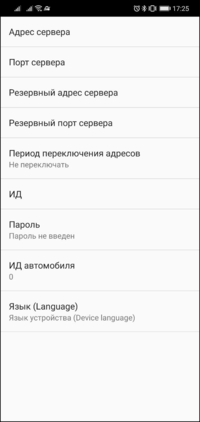|
|
| (не показано 26 промежуточных версий 3 участников) |
| Строка 1: |
Строка 1: |
| − | == Где скачать TMDriver? ==
| + | [[Изображение:Настройки TMDriverNew.png|thumb|200px|Меню TMDriver]] |
| − | {{url|{{корень FTP|tmdriver/TMDriver_1_57_7.zip}}}}
| |
| | | | |
| − | {{также|TMDriverPDA}}
| + | '''Мобильное приложение TMDriver''' — это приложение для мобильных устройств. |
| − | {{Предупреждение/TMDriver}}
| + | Приложение TMDriver создавалось специально для водителей, чтобы дать им возможность работать с [[Модуль «Связь с водителями»|модулем «Связь с водителями»]], контактируя по внешнему интернет-соединению с [[Сервер связи с водителями|сервером связи с водителями]]. |
| | | | |
| − | [[Изображение:Tmdriver-main-menu.png|thumb|Главное меню TMDriver]]
| + | == Видео == |
| | | | |
| − | '''Мобильное приложение TMDriver''' — это приложение для мобильных телефонов, базирующееся на технологии Java.
| + | {| |
| − | Приложение TMDriver создавалось специально для водителей, чтобы дать им возможность работать с [[Модуль Java|модулем «Связь с водителями»]], контактируя по внешнему интернет-соединению с [[GPRS-сервер]]ом.
| + | |- |
| | + | |<iframe width="560" height="315" key= "youtube" path="embed/QCmprEksiBs" frameborder="0" allow="accelerometer; autoplay; encrypted-media; gyroscope; picture-in-picture" allowfullscreen></iframe><br /> |
| | + | Преимущества таксометра |
| | + | |<iframe width="560" height="315" key= "youtube" path="embed/1x8vCJoZWfA" frameborder="0" allow="accelerometer; autoplay; encrypted-media; gyroscope; picture-in-picture" allowfullscreen></iframe> <br /> |
| | + | Как привлечь водителей в такси и решить проблему текучки |
| | + | |} |
| | + | |
| | + | Подпишитесь на Youtube-канал Такси-Мастер, чтобы больше узнать об увеличении заказов, привлечении водителей и клиентов, конкуренции с сетевиками и агрегаторами |
| | + | |
| | + | [https://www.youtube.com/channel/UC8coolNFixfyDYGyjMmla5Q ПОДПИСАТЬСЯ] |
| | | | |
| | == Архитектурная единица == | | == Архитектурная единица == |
| − | TMDriver — самостоятельная единица системы, которая является клиентом по отношению к [[GPRS-сервер]]у. | + | TMDriver — самостоятельная единица системы, которая является клиентом по отношению к [[Сервер связи с водителями|серверу связи с водителями]]. |
| | Другими словами, в самостоятельном виде TMDriver никаких возможностей не предоставляет — до тех пор, пока не подключится к своему серверу. | | Другими словами, в самостоятельном виде TMDriver никаких возможностей не предоставляет — до тех пор, пока не подключится к своему серверу. |
| − | TMDriver запускается на сотовом телефоне и без подключения, но в этом случае водитель не может принимать заказы и выполнять другие действия относительно Такси-Мастер. | + | TMDriver запускается на телефоне и без подключения, но в этом случае водитель не может принимать заказы и выполнять другие действия относительно Такси-Мастер. |
| | | | |
| | == Версия TMDriver == | | == Версия TMDriver == |
| | Приложение TMDriver имеет внутреннюю версию — номер выпуска копии. | | Приложение TMDriver имеет внутреннюю версию — номер выпуска копии. |
| − | Версия необходима для того, чтобы установить соответствие между приложением TMDriver и [[GPRS-сервер]]ом, к которому происходит подключение: | + | Версия необходима для того, чтобы установить соответствие между приложением TMDriver и [[Сервер связи с водителями|сервером связи с водителями]], к которому происходит подключение: |
| | если версия TMDriver не поддерживается сервером, то подключение не происходит, и выдается сообщение ''«Версия протокола не поддерживается сервером»''. | | если версия TMDriver не поддерживается сервером, то подключение не происходит, и выдается сообщение ''«Версия протокола не поддерживается сервером»''. |
| | | | |
| Строка 32: |
Строка 40: |
| | # Завершать заказ, указывая сумму, либо без ее указания. | | # Завершать заказ, указывая сумму, либо без ее указания. |
| | | | |
| − | Со стороны диспетчера или оператора все действия происходят так же, как если бы оператор все вводил вручную (выводил водителя на линию, устанавливал его на заказ), но при этом без его участия.
| + | == Разновидности TMDriver == |
| − | Существует, однако, возможность гибко настраивать систему разрешений и ограничений.
| + | {{youtube|https://is.gd/8kZT7W|заголовок=Руководство водителя по работе с TMDriver для Android}} |
| − | | |
| − | == Выбор телефона для работы с TMDriver == | |
| − | Выбор телефона для работы с TMDriver — достаточно простая на сегодняшний день задача.
| |
| − | Дело в том, что очень многие современные телефоны отвечают всем требованиям, предоставляемым приложением TMDriver.
| |
| − | Требований всего два:
| |
| − | | |
| − | # Наличие виртуальной машины Java.
| |
| − | # Наличие возможности интернет-соединения по каналу GPRS.
| |
| − | | |
| − | Оба пункта вы можете уточнить при покупке телефона, либо в руководстве к нему.
| |
| − | | |
| − | Смартфоны и коммуникаторы тоже могут работать с TMDriver, однако перед установкой приложения следует убедиться в том, что в устройстве имеется установленная виртуальная машина Java.
| |
| − | | |
| − | {{info| | |
| − | Практика показывает, что лучший выбор — это Nokia или Sony Ericsson.
| |
| − | На телефонах других производителей TMDriver может не работать так, как ожидается.
| |
| − | }}
| |
| − | | |
| − | | |
| − | | |
| − | == Установка TMDriver ==
| |
| − | Установить TMDriver на сотовый телефон можно двумя способами:
| |
| − | | |
| − | # Установкой через соединение с компьютером (data-кабель, Bluetooth, Wi-Fi — не имеет значения).
| |
| − | # Прямое скачивание.
| |
| − | | |
| − | | |
| − | Установка через соединение с компьютером, как правило, подразумевает копирование файлов {{путь|tmdriver.jar}} и {{путь|tmdriver.jad}} (второй часто может быть опущен).
| |
| − | Большинство телефонов позволяют запускать приложения из любого места файловой системы, однако рекомендуется копировать файлы в специальную папку.
| |
| − | На разных моделях она может называться по-разному, но чаще всего — {{путь|Приложения}}.
| |
| − | На телефонах Nokia файлы можно копировать в папку {{путь|Принятые файлы}} и запускать из нее — операционная система телефона позволяет это.
| |
| | | | |
| − | Прямое скачивание, как правило, производится через браузер телефона (любой, который установлен).
| + | TMDriver имеет свои разновидности в зависимости от платформы мобильного устройства. |
| − | Для этого необходимо ввести либо прямую ссылку на файл {{путь|tmdriver.jar}}, либо скачать его через {{code/url|http://wap.taximaster.ru}}.
| |
| | | | |
| − | Если у вас возникли проблемы со скачиванием TMDriver или установкой его на телефон, обратитесь в [[отдел технической поддержки]], написав письмо на {{ящик ОТП}}.
| + | * Актуальные: |
| − | В теме письма не забудьте указать [[ИД клиента]], в тексте письма — краткое описание проблемы.
| + | *:# [[TMDriverNew для Android]] - это новая версия TMDriver для мобильных устройств под управлением Android. |
| − | | + | *:# [[TMDriver для Android]] - это версия TMDriver для мобильных устройств под управлением Android. |
| − | Установка TMDriver происходит так же, как установка на телефон любого Java-приложения.
| + | *:# [[TMDriver для iOS]] - это версия для мобильных телефонов по управлением iOS. |
| − | Например, установка на телефоны Nokia происходит с помощью приложения, включенного в пакет Nokia PC Suite, поставляемого на компакт-дисках в одной упаковке с телефонами.
| + | * Архивные: |
| − | | + | *:# TMDriver для КПК - версия TMDriver для КПК и коммуникаторов под управлением Windows Mobile. |
| − | Скачать TMDriver можно либо с FTP-сервера, либо с WAP-портала [[Такси-Мастер]],
| + | *:# TMDriver для навигаторов - версия TMDriver для навигаторов под управлением Windows CE. |
| − | введя в поле {{field|ИД}} цифру {{code|0}} для получения последней версии приложения.
| |
| − | Обратите внимание на то, что последняя версия TMDriver на WAP-портале не всегда соответствует [[Компоненты модуля «Связь с водителями»|публичной последней версии]], поэтому рекомендуем скачивать TMDriver со [[Компоненты модуля «Связь с водителями»|специальной страницы]] и загружать приложение на телефон через Bluetooth или кабель для передачи данных.
| |
| | | | |
| | == Настройка TMDriver == | | == Настройка TMDriver == |
| | {{also|[[ИД водителя]] и [[Пароль водителя]]}} | | {{also|[[ИД водителя]] и [[Пароль водителя]]}} |
| − | [[Изображение:Tmdriver-main-settings.png|thumb|Пункт основных настроек TMDriver]] | + | [[Изображение:Введение данных TMDriverNew.png|thumb|200px|Пункт основных настроек TMDriver]] |
| | + | |
| | + | {{info|Настройка TMDriver одинакова для всех [[#Разновидности TMDriver|версий]], различается исключительно интерфейс мобильного устройства, а сам принцип задания параметров - идентичен.}} |
| | | | |
| | Настройка TMDriver происходит в один шаг. | | Настройка TMDriver происходит в один шаг. |
| − | Все, что нужно сделать, — настроить соединение с [[GPRS-сервер]]ом и указать реквизиты водителя. | + | Все, что нужно сделать, — настроить соединение с [[Сервер связи с водителями|сервером связи с водителями]] и указать реквизиты водителя. |
| − | Чтобы зайти в пункт настроек, вызовите главное меню любой функциональной кнопкой (левой, правой или средней). | + | Чтобы зайти в пункт настроек, вызовите главное меню кнопкой {{поле|Еще}}. |
| − | В меню найдите пункт {{button|Настройки}} и нажмите центральную функциональную кнопку (далее — «огонь»). | + | В меню найдите пункт {{путь|Настройки - Основные}}. |
| | | | |
| − | # В поле {{field|Сервер}} введите ''внешний'' IP-адрес компьютера, на котором работает [[GPRS-сервер]]. | + | # В поле {{field|Адрес сервера}} введите ''внешний'' IP-адрес компьютера, на котором работает [[сервер связи с водителями]]. |
| − | # В поле {{field|Порт}} введите номер порта, по которому происходит соединение с GPRS-сервером. | + | # В поле {{field|Порт сервера}} введите номер порта, по которому происходит соединение с сервером связи с водителями. |
| − | # В поле {{field|Сервер (рез.)}} укажите внешний IP-адрес компьютера, на котором работает ''резервный'' GPRS-сервер (если он имеется).
| |
| − | # В поле {{field|Порт (рез.)}} укажите порт, по которому происходит соединение с резервным GPRS-сервером.
| |
| | # В поле {{field|ИД}} укажите [[ИД водителя]]. | | # В поле {{field|ИД}} укажите [[ИД водителя]]. |
| − | # В поле {{field|Пароль}} введите пароль, указанный в карточке водителя, для идентификации водителя GPRS-сервером. | + | # В поле {{field|Пароль}} введите пароль, указанный в карточке водителя, для идентификации водителя сервер связи с водителями. |
| − | # Установите флажок {{checkbox-on|Подсветка: всегда включена}}, чтобы телефон не выключал подсветку при отсутствии активности. | + | # В меню {{путь|Настройки - Интерфейс}} установите флажок {{checkbox-on|Постоянная подсветка экрана}}, чтобы телефон не выключал подсветку при отсутствии активности. |
| − | # Установите флажок {{checkbox-off|Автообновление списков}}, чтобы обновление списков стоянок и заказов происходило автоматически каждые 5 секунд.
| |
| − | | |
| − | Все остальные функциональные параметры настраиваются в [[Конфигуратор GPRS-сервера|конфигураторе]], в настройках [[Модуль «Связь с водителями»|модуля «Связь с водителями»]] и в [[Настройка Такси-Мастер|настройках Такси-Мастер]].
| |
| − | Эти параметры распространяются на все копии TMDriver, подключенные к одному [[GPRS-сервер]]у.
| |
| − | | |
| − | {{info|
| |
| − | Обратите внимание, что для того, чтобы TMDriver начал работу, [[GPRS-сервер]] должен быть включен, запущен и доступен извне (из интернета).
| |
| − | }}
| |
| | | | |
| − | == Работа с TMDriver ==
| |
| − | Работа с TMDriver делится на несколько частей, среди которых:
| |
| − | работа со сменами, работа с заказами, обмен сообщениями с водителями и диспетчерами.
| |
| − | При работе с TMDriver каждая кнопка имеет свою [[Функции кнопок в TMDriver|функцию]].
| |
| | | | |
| − | === Запуск TMDriver ===
| + | Все остальные параметры настраиваются по желанию. |
| − | Чтобы запустить TMDriver, найдите его в каталоге файлов сотового телефона и запустите.
| |
| − | Как правило, после загрузки в сотовых телефонах Nokia TMDriver можно найти в списке приложений (пункт меню {{button|Приложения}}).
| |
| − | | |
| − | === Загрузка TMDriver ===
| |
| − | [[Изображение:Сплеш-скрин.png|thumb|100px|Окно приветствия]]
| |
| − | Если TMDriver может быть запущен на вашем сотовом телефоне, во время загрузки он выведет {{коммент|окно приветствия|Еще его называют “splash screen”}}.
| |
| − | В это время TMDriver в фоновом режиме загружает все функции в память телефона.
| |
| − | Дождитесь появления меню стоянок, чтобы начать настройку, если приложение еще не сконфигурировано, или начать работу.
| |
| | | | |
| | {{info| | | {{info| |
| − | В окне приветствия вы можете увидеть версию TMDriver.
| + | Обратите внимание, что для того, чтобы TMDriver начал работу, [[сервер связи с водителями]] должен быть включен, запущен и доступен извне (из интернета). |
| | }} | | }} |
| − |
| |
| − | === Соединение с сервером ===
| |
| − | Сразу после загрузки TMDriver пытается соединиться с [[GPRS-сервер]]ом, адрес и порт доступа к которому записаны в настройках.
| |
| − | Если адрес указан неправильно или сервер недоступен по каким-либо причинам, либо соединение будет недоступно по каким-то другим причинам, TMDriver попытается соединиться с резервным сервером.
| |
| − | При этом [[индикатор состояния TMDriver]] будет показывать попытку подключиться к резервному серверу.
| |
| − |
| |
| − | === Выход на смену и уход со смены ===
| |
| − | Выход на смену и уход со смены с помощью TMDriver выполняется через главное меню, которое вызывается нажатием правой или левой кнопки {{key|[[Кнопки в TMDriver|–]]}}, либо нажатием {{key|[[Кнопки в TMDriver|■]]}} в списке [[Стоянка|стоянок]].
| |
| − | Чтобы выйти на смену, если вы еще не вышли на смену, или сняться со смены, если вы уже на смене, откройте главное меню и выберите пункт {{button|Н/З смену}}.
| |
| − | При этом индикатор, отображающий состояние водителя, исчезнет.
| |
| − |
| |
| − | === Регистрация на стоянке ===
| |
| − | Чтобы зарегистрироваться на [[Стоянка|стоянке]], наведите на нее курсор в списке стоянок, откройте главное меню и выберите пункт {{button|Регистрация}}.
| |
| − |
| |
| − | === Представление данных об автомобилях и заказах ===
| |
| − | Напротив каждой стоянки в списке [[Стоянка|стоянок]] отображаются данные в виде {{code|водители:заказы}}, где {{code|водители}} — это количество водителей, зарегистрированных на стоянке, а {{code|заказы}} — число свободных [[заказ]]ов по стоянке.
| |
| − | Также есть третий параметр — позиция в очереди.
| |
| − | Этот параметр присутствует напротив той стоянке, на которой водитель зарегистрировался:
| |
| − |
| |
| − | {| {{table}}
| |
| − | |-
| |
| − | | {{table/td}} | {{картинка|Tmdriver-parking-not-mine.png}}
| |
| − | | {{table/td}} | Информация по стоянке, на которой на данный момент нет машин и заказов.
| |
| − | |-
| |
| − | | {{table/td}} | {{картинка|Tmdriver-parking-mine.png}}
| |
| − | | {{table/td}} | Информация по стоянке, на которой находится водитель. Он ''первый'' в очереди, всего в очереди ''2 машины'', заказов по стоянке ''нет''.
| |
| − | |-
| |
| − | |}
| |
| − |
| |
| − | === Выполнение заказа ===
| |
| − | {{also|[[Настройка модуля «Связь с водителями»#Состояния заказов|Настройка модуля «Связь с водителями»]] и [[Схемы работы с заказами (модуль «Связь с водителями»)|схемы работы с заказами]]}}
| |
| − |
| |
| − | С помощью TMDriver водитель может получить [[заказ]] от диспетчера или самостоятельно взять свободный заказ на стоянке.
| |
| − | В первом случае водитель может выполнять заказ сразу, тогда как во втором случае необходимо дождаться [[Подтверждение заказа диспетчером|подтверждения от диспетчера]].
| |
| − |
| |
| − | ==== Если диспетчер назначает водителя на заказ ====
| |
| − | # Диспетчер принимает заказ и назначает исполнителем определенного водителя. Водитель при этом свободен — {{tmdriver/индикатор/с}}.
| |
| − | # Водитель получает сообщение о том, что он назначен на заказ, и ему дается время, чтобы отреагировать на это сообщение. Водитель должен обозначить время, в течение которого он подъедет к месту отправки (либо отреагировать отказом — этот случай не рассматривается).
| |
| − | # TMDriver переходит в меню стоянок. Индикатор показывает состояние ожидания подтверждения — {{tmdriver/индикатор/!}}.
| |
| − | # Диспетчер подтверждает заказ. Водитель получает сообщение «Заказ подтвержден». Индикатор состояния заказа изменяется на {{tmdriver/индикатор/з}}.
| |
| − | # Водитель выполняет заказ. Для изменения состояния заказа или просмотра информации по нему водитель нажимает {{key|9}}.
| |
| − | # Чтобы [[Вид завершения заказа|успешно завершить заказ]], водитель нажимает кнопку {{key|■}}.
| |
| − | # Водитель снова нажимает {{key|■}}, чтобы завершить заказ с суммой, указанной оператором, либо вводит свою и затем нажимает {{key|■}}.
| |
| − | # После завершения заказа водитель снова становится свободным — {{tmdriver/индикатор/с}}.
| |
| − |
| |
| − | ==== Если водитель берет свободный заказ самостоятельно ====
| |
| − | # Водитель выбирает в списке свою стоянку и нажимает {{key|[[Кнопки в TMDriver|►]]}} или {{key|6}}.
| |
| − | # Водитель выбирает заказ и просматривает информацию по нему.
| |
| − | # Водитель обозначает время, в течение которого он подъедет к месту отправки (или нажимает {{key|—}}→{{key|Назад}}, уходя обратно в список заказов, переходя на пункт назад).
| |
| − | # Диспетчер получает заявку на подтверждение. Водитель при этом переходит в список стоянок и находится в состоянии ожидания [[Подтверждение заказа диспетчером|подтверждения]] — {{tmdriver/индикатор/!}}.
| |
| − | # Водитель дожидается подтверждения и получается сообщение «Заказ подтвержден». При этом его состояние меняется — {{tmdriver/индикатор/з}}.
| |
| − | # Водитель выполняет заказ. Для изменения состояния заказа или просмотра информации по нему водитель нажимает {{key|9}}.
| |
| − | # Водитель снова нажимает {{key|■}}, чтобы завершить заказ с суммой, указанной оператором, либо вводит свою и затем нажимает {{key|■}}.
| |
| − | # После завершения заказа водитель снова становится свободным — {{tmdriver/индикатор/с}}.
| |
| − |
| |
| − | === В картинках ===
| |
| − | {{картинка|TMDriver-работа-с-заказом-в-картинках.png|800px|подпись=Нажмите на изображение, чтобы открыть его спецстраницу. На спецстранице вы сможете открыть изображение в оригинальном размере.}}
| |
| − |
| |
| − | === Сообщение оператору или водителю ===
| |
| − | Водитель, используя TMDriver, может отправить сообщение всем операторам, одному водителю или всем водителям.
| |
| − | Для отправки сообщения необходимо через меню TMDriver открыть форму отправки сообщений и в качестве получателя выбрать:
| |
| − |
| |
| − | # {{code|0}}, если нужно отправить сообщение операторам.
| |
| − | # Позывной водителя в виде числа, если нужно отправить сообщение конкретному водителю.
| |
| − | # {{code|*}}, если нужно отправить сообщение всем водителям. Например, для оповещения о ДТП или пробке.
| |
| − |
| |
| − | Текст сообщения может содержать любые символы, его размер не ограничен.
| |
| − | Также текст сообщения может быть автоматически заполнен содержимым одного из шаблонов (доступно через меню в форме ввода сообщения).
| |
| − |
| |
| − | === Установка состояния экипажа ===
| |
| − | Водитель имеет возможность вручную установить [[Справочник «Состояния экипажа»|состояние экипажа]].
| |
| − | Это происходит через пункт меню {{button|Уст. состояние}} — вызвав его, водитель получает в TMDriver список возможных состояний и может установить одно из них.
| |
| − |
| |
| − | {{info|
| |
| − | По умолчанию подписи состояний экипажа в TMDriver пусты.
| |
| − | Заполните их следующим образом:
| |
| − |
| |
| − | # Откройте [[справочник «Состояния экипажа»]].
| |
| − | # Последовательно откройте каждую карточку и в поле {{field|Наименование для водителей}} укажите короткий эквивалент названия состояния.
| |
| − | # Сохраните настройки, перезапустив Такси-Мастер, TMDriver и по возможности [[GPRS-сервер]].
| |
| − | }}
| |
| − |
| |
| − | == Настройки компонентов, влияющих на работу TMDriver ==
| |
| − | Помимо настроек TMDriver существуют также другие компоненты системы, которые оказывают влияние на работу водителя с приложением.
| |
| − | Их несколько:
| |
| − |
| |
| − | # [[Настройка модуля «Связь с водителями»|Настройки клиентской части модуля «Связь с водителями»]].
| |
| − | # [[Справочник «Автомобили: типы»]].
| |
| − |
| |
| − | == Регулирование прав в TMDriver ==
| |
| − | {{also|[[Параметры доступа к заказам из TMDriver]]}}
| |
| − | Каждый водитель имеет [[Параметры доступа к заказам из TMDriver|права]] на определенные действия.
| |
| − | Эти права настраиваются в нескольких ступенях:
| |
| − |
| |
| − | # Глобально (в [[Настройка модуля «Связь с водителями»#Водители|настройках модуля «Связь с водителями»]]).
| |
| − | # Для отдельного типа автомобилей (см. [[справочник «Автомобили»]]).
| |
| − |
| |
| − | Водители наследуют права так:
| |
| − |
| |
| − | *[[Справочник «Водители»|Водитель]] ← [[Справочник «Автомобили»|автомобиль]] ← [[Справочник «Автомобили»|тип автомобиля]] ← [[Настройка модуля «Связь с водителями»#Водители|глобальные настройки]].
| |
| − |
| |
| − | Таким образом, если для типа автомобилей настройки не указаны, будут использованы глобальные настройки.
| |
| − | При настройке программы и заполнении справочников внимательно следите за набором прав в разных ступенях.
| |
| − |
| |
| − | О том, права на какие именно действия могут иметь водители, см. [[параметры доступа к заказам из TMDriver]].
| |
| | | | |
| | == Ссылки == | | == Ссылки == |
| − | * http://wap.taximaster.ru — адрес WAP-портала [[Такси-Мастер]].
| |
| − | * [[TMDriver в картинках]]
| |
| − | * [[Функции кнопок в TMDriver]]
| |
| | * [[Покупка смен в TMDriver]] | | * [[Покупка смен в TMDriver]] |
| − | * http://taxidev.ru/2010/11/unlimited-mobile-internet.html — о безлимитном мобильном интернете, полезном для TMDriver. | + | * [[Версия TMDriver]] |
| | | | |
| | [[Категория:Модуль «Связь с водителями»]] | | [[Категория:Модуль «Связь с водителями»]] |
Подпишитесь на Youtube-канал Такси-Мастер, чтобы больше узнать об увеличении заказов, привлечении водителей и клиентов, конкуренции с сетевиками и агрегаторами
TMDriver — самостоятельная единица системы, которая является клиентом по отношению к серверу связи с водителями.
Другими словами, в самостоятельном виде TMDriver никаких возможностей не предоставляет — до тех пор, пока не подключится к своему серверу.
TMDriver запускается на телефоне и без подключения, но в этом случае водитель не может принимать заказы и выполнять другие действия относительно Такси-Мастер.
Приложение TMDriver имеет внутреннюю версию — номер выпуска копии.
Версия необходима для того, чтобы установить соответствие между приложением TMDriver и сервером связи с водителями, к которому происходит подключение:
если версия TMDriver не поддерживается сервером, то подключение не происходит, и выдается сообщение «Версия протокола не поддерживается сервером».
TMDriver имеет свои разновидности в зависимости от платформы мобильного устройства.
Настройка TMDriver происходит в один шаг.
Все, что нужно сделать, — настроить соединение с сервером связи с водителями и указать реквизиты водителя.
Чтобы зайти в пункт настроек, вызовите главное меню кнопкой «Еще».
В меню найдите пункт «Настройки - Основные».
 Постоянная подсветка экрана, чтобы телефон не выключал подсветку при отсутствии активности.
Постоянная подсветка экрана, чтобы телефон не выключал подсветку при отсутствии активности.